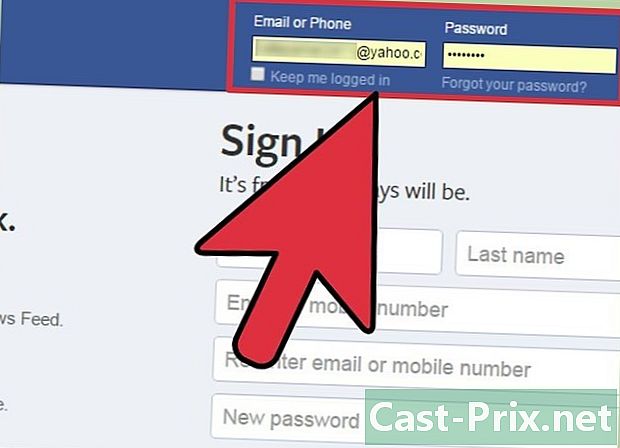Како отворити Интернет Екплорер
Аутор:
Randy Alexander
Датум Стварања:
23 Април 2021
Ажурирати Датум:
26 Јуни 2024

Садржај
- фазе
- 1. део Отворите Интернет Екплорер
- Део 2 Направите Интернет Екплорер својим подразумеваним прегледачем (Виндовс 10)
- Трећи део Направите Интернет Екплорер својим подразумеваним прегледачем (Виндовс 8.1 и старији)
- Део 4 Промените почетну страницу Интернет Екплорер-а
Интернет Екплорер је интегрисан у Виндовс оперативни систем, а имате могућност да га отворите из менија „Старт“. Лакше ћете га извршити ако додате његову икону на траку задатака. Ако се други претраживач отвори када кликнете на везе, Интернет Екплорер можете да поставите као подразумевани прегледач.
фазе
1. део Отворите Интернет Екплорер
-

Кликните или притисните дугме почетак. Налази се у доњем левом углу вашег уреда. Можда ћете видети једноставан Виндовс логотип или регистрацију почетак.- Можете да притиснете Победа са било које тастатуре да отворите мени почетак или за приказ почетног екрана.
- Ако користите Виндовс 8 и не видите дугме почетак, померите курсор у доњем левом углу екрана и кликните на скочни прозор почетак ко се појави.
-

тип Интернет Екплорер у траци за претрагу. Ова акција ће претражити Интернет Екплорер и приказати га у првим резултатима.- Интернет Екплорер је унапред инсталиран на свим верзијама оперативног система Виндовс и не може се деинсталирати. Требали бисте бити у могућности да га пронађете тако што ћете претражити на овај начин.
-

Кликните на Интернет Екплорер у резултатима да га отворите. Ова радња ће извршити претраживач. -

Направите пречицу за брзи приступ. Кликните десном типком миша на икону Интернет Екплорер која се појављује на траци са задацима (при дну екрана) и изаберите Прикачите овај програм на траци задатака. Ово ће поставити икону прегледача на траци задатака за Виндовс, чак и ако је затворена, тако да можете брзо да је отворите. -

Решите проблем са не отварањем Интернет Екплорера. Ако се претраживач не може отворити или затворити одмах након отварања, следите овај поступак.- Отворите Цонтрол Панел из менија почетак. У Виндовсима 10 и 8.1 десним кликом на дугме почетак и изаберите Цонтрол Панел.
- Кликните на Мрежа и Интернет, онда даље Интернет опције.
- Кликните на картицу напредан онда даље Јасно ...
- Означите поље Избришите личне поставке, а затим кликните на ресетовање. Поново покрените рачунар и покушајте да поново покренете Интернет Екплорер.
Део 2 Направите Интернет Екплорер својим подразумеваним прегледачем (Виндовс 10)
-

Кликните на дугме почетак и изаберите podešavanja. Ова функција је представљена зупчаником који се налази на левој страни менија почетак. -

Кликните на апликације, онда даље Подразумеване апликације. Ова акција ће приказати програме који су конфигурирани за покретање одређених сервиса и отварање одређених датотека. -

Кликните на опцију Веб прегледач. И Интернет Екплорер и Мицрософт Едге су унапред инсталирани на Виндовс 10. Можда ћете видети и друге прегледаче које сте инсталирали, као што су Фирефок или Цхроме. -

одабрати Интернет Екплорер са листе. Ова акција ће поставити овај подразумевани претраживач да отвори све ХТМЛ датотеке и интернетске везе. -

Искористите Цонтрол Панел. Урадите то ако ваше поставке нису сачуване. Ако Интернет Екплорер није постављен као подразумевани прегледач, требало би да извршите измене у Цонтрол Панел. Следите упутства из следећег одељка, јер се такође односе на Виндовс 10. Имате могућност да отворите Цонтрол Панел десним кликом на дугме почетак и бирање функције из менија.
Трећи део Направите Интернет Екплорер својим подразумеваним прегледачем (Виндовс 8.1 и старији)
-

Отворите Цонтрол Панел. У оперативном систему Виндовс 7 и старијим верзијама, ову функцију ћете наћи право на менију почетак. У Виндовс 8.1 десном типком миша кликните дугме почетак и изаберите Цонтрол Панел. У Виндовс-у 8 притисните Победа+к и изаберите Цонтрол Панел из менија. -

Кликните на programi, онда даље Подразумевани програми. -

Кликните на Конфигуришите подразумеване програме. Ова радња ће приказати листу свих врста датотека као и програма који се налазе на вашем рачунару. Може потрајати неколико тренутака да бисте учитали листу. -

одабрати Интернет Екплорер са листе програма. Можда ћете морати да се померите да бисте пронашли претраживач. -

Кликните на Овај програм поставите као подразумевани програм. Ово ће одмах конфигурирати Интернет Екплорер као задани програм за отварање ХТМЛ датотека и интернетских веза. Сада можете да затворите прозоре Цонтрол Панел.
Део 4 Промените почетну страницу Интернет Екплорер-а
-

Кликните дугме зупчаника у програму Интернет Екплорер. То ћете пронаћи у горњем десном углу прегледача. У старијим верзијама морате кликнути на мени алат уместо траке са менијима. Ако то такође не видите, притисните алт да се појави трака са менијима. -

одабрати Интернет опције. Ако се ова функција појави у сивој боји, причекајте тренутак и покушајте поново.- Можете и да кликнете на Интернет опције у Цонтрол Панел да бисте отворили ову функцију без потребе за покретањем Интернет Екплорера.
-

Унесите адресе у поље Почетна страница. Свака Интернет веза коју унесете отвориће се на посебној картици када покренете Интернет Екплорер. Проверите да је сваки УРЛ наведен у засебном ретку. Можете копирати и лепити адресе директно из адресне траке прегледача. -

Проверите опцију Започните са почетном страницом. Ово ћете пронаћи у одељку старт-уп. При томе сте сигурни да ће Интернет Екплорер увек учитавати ваше почетне странице сваки пут када га отворите. -

Кликните на у реду или применити да сачувате измене. Ваша нова подешавања почетне странице ступају на снагу следећи пут када покренете Интернет Екплорер или када кликнете дугме добродошао.